Schermafbeeldingen maken op mijn Smart TV - Snel en gemakkelijk
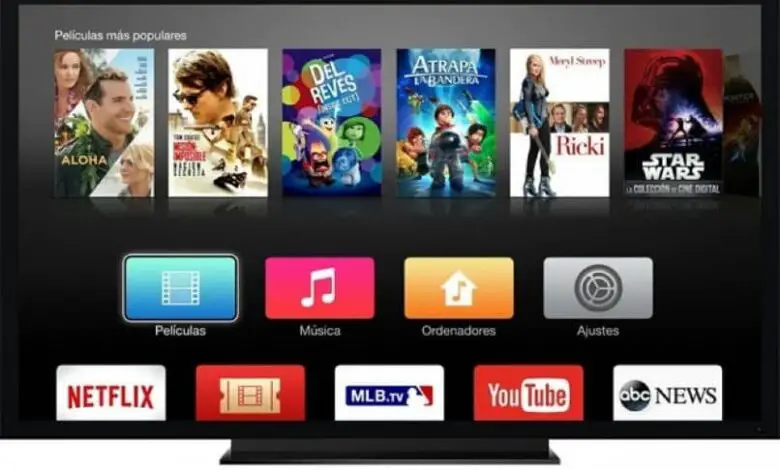
Het blijkt dat tegenwoordig alles kunstmatige intelligentie bevat, mobiele telefoons, horloges, videogameconsoles en nu televisies of zoals het over de hele wereld bekend is Smart TV. Deze elektronische apparaten hebben ook enkele functies geërfd van mobiele telefoons. Daarom gaan we het je hieronder leren hoe het te doen - Gemakkelijk en snel.
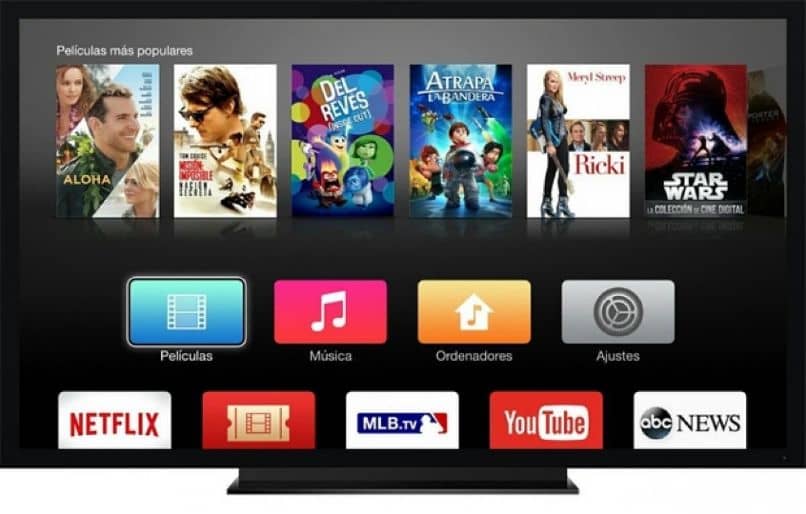
Dit is een functie die veel wordt gebruikt door mensen die een smartphone hebben en wanneer er een afbeelding binnenkomt die ze willen opslaan. Je hoeft alleen maar een screenshot te maken en dat kan zonder enig probleem sla deze afbeelding op in je galerij . Maar nu bereikt deze functie de tv en in dit artikel laten we u zien hoe u deze interessante bewerking kunt uitvoeren.
In een ander artikel lieten we je de verschillende apps zien die de zogenaamde Smart TV's native hebben. En je hebt op een heel eenvoudige manier geleerd hoe zend de uit scherm van mijn pc naar een Smart TV met Chromecast. Maar deze keer zullen we een andere zeer handige functie zien en dit is hoe gemakkelijk en snel screenshots maken op mijn Smart TV.
Schermafbeeldingen maken op mijn Smart TV
Met deze smart-tv's kunt u: verbinden met het internet en toegang tot YouTube-video's, films en series. Het is zeer waarschijnlijk dat het bij u opkwam om een scène vast te leggen die indruk op u maakt en deze vervolgens met uw vrienden te delen. Nu is het een realiteit en kun je screenshots maken op je Smart TV.
Normaal gesproken heb je dit proces gedaan via je mobiele telefoon en daarmee nam je de foto die je wilde delen met je vrienden, via de verschillende sociale netwerken. Maar deze keer ga je het rechtstreeks vanuit je eigen doen TV. Op dezelfde manier waarop u schermafbeeldingen maakt met uw mobiele telefoon, is het zo eenvoudig en via dezelfde tv deelt u de afbeelding.
En door het voor dezelfde tv te doen, voorkom je mogelijke problemen met de cameraflits of vervormingen in het beeld. Het belangrijkste hier is om de opties te kennen die uw Smart TV , maak screenshots. Omdat het altijd zal afhangen van welke je thuis hebt, maar als je een webOS of Android TV hebt, zal het een grote klap zijn.
Stappen om screenshots te maken op mijn Smart TV
Voor het geval je een Android TV , heeft uw tv mogelijk de optie om vooraf geïnstalleerde schermafbeeldingen te maken. Dus laten we blijven denken dat als je deze optie op je tv hebt en we het via de afstandsbediening van de tv zullen doen. Daar vindt u de aan / uit-knop en de knop Volume omlaag.
En je gaat de twee knoppen tegelijkertijd indrukken, totdat het screenshot klaar is, is het hetzelfde als je doet met je mobiele telefoon. Als er niets gebeurt, betekent dit dat je deze optie niet hebt in de native modus. En we gebruiken een app genaamd Knopkaart , waarmee we bepaalde functies aan de knoppen op de afstandsbediening zullen toewijzen.
Wanneer u de app downloadt, kunt u de functie van: screenshot naar de Home-knop en het is klaar als je er lang op drukt. En voila, het zal vastleggen, elke keer dat u lang op de startknop drukt. Laten we nu eens kijken hoe we deze bewerking op een andere kunnen uitvoeren TV.
Als we nu een LG Smart TV met webOS gaan we het volgende doen, op de afstandsbediening die bekend staat als de Magic Remote. Je gaat op zoek naar de 123/INPUT-knop, als de jouwe deze knop niet heeft, moet je zoeken naar de knop die boven de instellingen staat. Druk nu op deze knop of 123/INPUT.
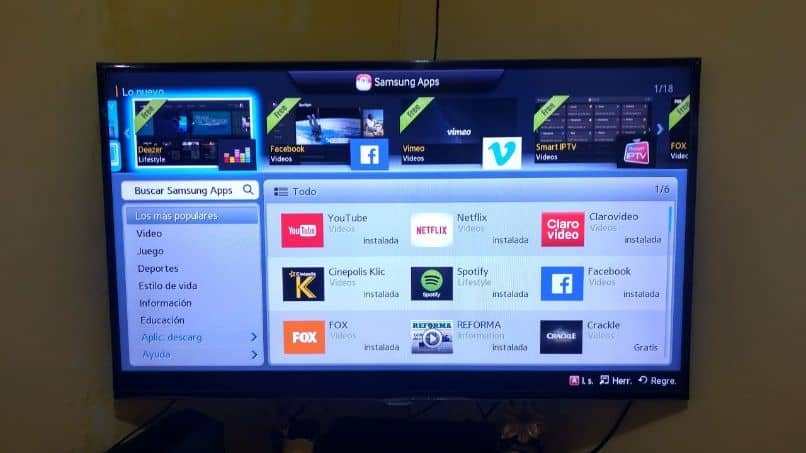
Wanneer u dit doet, verschijnt een menu en een pictogram om toegang te krijgen tot de vastlegfunctie, u moet op deze knop klikken. Er verschijnt nu een bericht waarin u wordt gevraagd om de screenshot en dat is alles. Omdat het gemakkelijk is, lijkt het je niet en kun je het via dit artikel weten.




